"Streuen" ist eine Form des zusammengesetzten Objekts, bei der das ausgewählte Quellobjekt willkürlich als Anordnung oder über die Oberfläche eines Verteilungsobjekts gestreut wird.
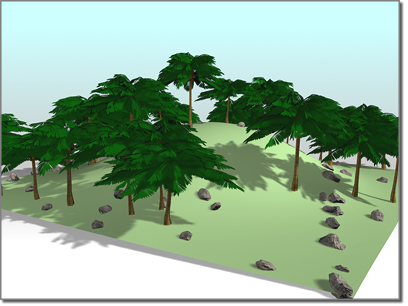
Mithilfe der Hügelebene werden die Bäume und zwei verschiedene Felsformationen gestreut.
Prozeduren
So erstellen Sie ein Streuobjekt:
- Erstellen Sie ein Objekt, das als Quellobjekt dienen soll.
- Erstellen Sie wahlweise ein Objekt, das als Verteilungsobjekt dienen soll.
-
 Wählen Sie das Quellobjekt aus und klicken anschließend im Rollout "Objekttyp" auf "Streuen". Anmerkung: Das Quellobjekt muss entweder ein Netzobjekt sein oder ein Objekt, das in ein Netzobjekt umgewandelt werden kann. Wenn das derzeit ausgewählte Objekt ungültig ist, wird die Schaltfläche "Streuen" abgeblendet.
Wählen Sie das Quellobjekt aus und klicken anschließend im Rollout "Objekttyp" auf "Streuen". Anmerkung: Das Quellobjekt muss entweder ein Netzobjekt sein oder ein Objekt, das in ein Netzobjekt umgewandelt werden kann. Wenn das derzeit ausgewählte Objekt ungültig ist, wird die Schaltfläche "Streuen" abgeblendet.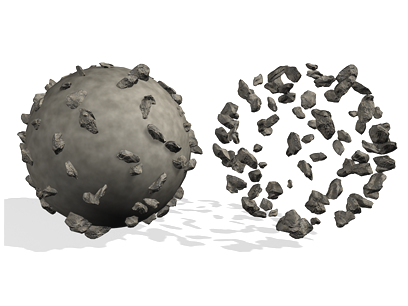
Gestreutes Quellobjekt mit sichtbarem Verteilungsobjekt (links) und ausgeblendetem Verteilungsobjekt (rechts)
Sie haben nun zwei Möglichkeiten: Sie können das Quellobjekt als Anordnung ohne Verteilungsobjekt oder mithilfe eines Verteilungsobjekts streuen. Näheres dazu in den folgenden Vorgehensweisen.
So streuen Sie das Quellobjekt ohne ein Verteilungsobjekt:
- Wählen Sie im Rollout "Streuobjekte"
 Bereich "Verteilung" das Optionsfeld "Nur Transformationen verwenden".
Bereich "Verteilung" das Optionsfeld "Nur Transformationen verwenden". - Geben Sie über das Zahlenauswahlfeld "Duplikate" die Gesamtzahl der Duplikate des Quellobjekts an.
- Stellen Sie mit den Zahlenauswahlfeldern im Rollout "Transformationen" die Werte für den willkürlichen Transformationsversatz des Quellobjekts ein.
So streuen Sie das Quellobjekt mithilfe eines Verteilungsobjekts:
- Stellen Sie sicher, dass das Quellobjekt ausgewählt ist.
- Wählen Sie die Methode, mit der das Verteilungsobjekt geklont werden soll ("Referenz", "Kopie", "Verschieben" oder "Instanz").
- Klicken Sie auf "Verteilungsobjekt auswählen", und wählen Sie dann das Objekt, das Sie als Verteilungsobjekt verwenden möchten.
- Stellen Sie sicher, dass "Verteilungsobjekt verwenden" im Rollout "Streuobjekte" gewählt ist.
- Geben Sie über das Zahlenauswahlfeld "Duplikate" die Anzahl der Duplikate an. (Dies ist nicht notwendig, wenn Sie die Verteilungsmethode "Alle Scheitelpunkte", "Alle Kantenmittelpunkte" oder "Alle Flächenmittelpunkte" verwenden.)
- Wählen Sie im Rollout "Streuobjekte"
 Bereich "Verteilungsobjekt-Parameter" unter "Beim Verteilen verwenden" eine Verteilungsmethode aus.
Bereich "Verteilungsobjekt-Parameter" unter "Beim Verteilen verwenden" eine Verteilungsmethode aus. - Passen Sie wahlweise die verschiedenen Zahlenauswahlfelder für Transformationen an, um die Duplikate willkürlich zu transformieren.
- Wenn die Anzeige zu langsam ist oder die Netze zu komplex sind, wählen Sie im Rollout "Anzeigen" das Optionsfeld "Platzhalter" oder verringern Sie den Prozentwert der angezeigten Duplikate, indem Sie den Prozentwert im Zahlenauswahlfeld "Anzeigen" reduzieren.
Die meisten Werte in den Zahlenauswahlfeldern können animiert werden, wie beispielsweise die Anzahl der Duplikate, ihre Transformationen usw.

Streuobjekte (Gras) mit zahlreichen Duplikaten
Benutzeroberfläche
Rollout "Verteilungsobjekt auswählen"
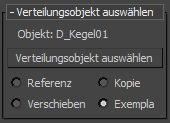
Enthält die Optionen zur Auswahl eines Verteilungsobjekts.
- Objekt
- Zeigt den Namen des mithilfe der Schaltfläche "Verteilungsobjekt auswählen" ausgewählten Verteilungsobjekts an.
- Verteilungsobjekt auswählen
- Klicken Sie auf diese Schaltfläche und anschließend auf ein Objekt in der Szene, um es als Verteilungsobjekt anzugeben.
- Referenz/Kopie/Verschieben/Instanz
- Hier geben Sie an, wie das Verteilungsobjekt in das Streuobjekt übertragen werden soll. Es kann wahlweise als Referenz, Kopie, Instanz übertragen oder verschoben werden, wobei im letzteren Fall die Original-Kontur nicht erhalten bleibt.
Rollout "Streuobjekte"

Mit den Optionen in diesem Rollout können Sie angeben, wie das Quellobjekt gestreut wird, und auf die Objekte zugreifen, die das zusammengesetzte Streuobjekt bilden.
Bereich "Verteilung"
Mit den beiden Optionsfeldern können Sie die Grundmethode zum Streuen des Quellobjekts wählen.
- Verteilungsobjekt verwenden Streut das Quellobjekt über die Geometrie des Verteilungsobjekts.
- Nur Transformationen verwenden Bei dieser Option benötigen Sie kein Verteilungsobjekt. Stattdessen werden Duplikate des Quellobjekts mit den Versatzwerten im Rollout "Transformationen" platziert. Wenn alle Versatzwerte für Transformationen auf 0 bleiben, ist die Anordnung nicht sichtbar, weil alle Duplikate den gleichen Raum einnehmen.
Bereich "Objekte"
Dieser Bereich enthält ein Listenfenster mit den Objekten, die das Streuobjekt bilden.
- [Listenfenster]
- Wählen Sie ein Objekt im Fenster durch Klicken aus, damit Sie im Stapel darauf zugreifen können. Wenn Ihr Verteilungsobjekt beispielsweise eine Kugel ist, können Sie auf "Verteilung: D_Kugel01" klicken, die Stapelliste öffnen und "Kugel" auswählen, um auf die Parameter der Kugel zuzugreifen.
- Quellname
- Hier können Sie das Quellobjekt im zusammengesetzten Streuobjekt umbenennen.
- Verteilungsname
- Hier können Sie das Verteilungsobjekt umbenennen.
- Operanden extrahieren
- Extrahiert eine Kopie oder eine Instanz des ausgewählten Operanden. Wählen Sie einen der Operanden im Listenfenster, um diese Schaltfläche zu aktivieren. Anmerkung: Diese Schaltfläche steht nur in der Modifikatorgruppe zur Verfügung. Solange Sie sich in der Erstellungsgruppe befinden, können Sie keine Operanden extrahieren.
- Instanz/Kopie
- Mit diesen Optionsfeldern können Sie angeben, wie der Operand extrahiert werden soll: als Instanz oder Kopie.
Bereich "Quellobjekt-Parameter"
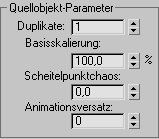
Diese Optionen wirken sich lokal auf das Quellobjekt aus.
- Duplikate
- Bestimmt die Anzahl der gestreuten Duplikate des Quellobjekts.
Diese Zahl ist vorgabemäßig auf 1 eingestellt, kann aber auf 0 eingestellt werden, wenn Sie die Anzahl der Duplikate animieren und ohne Objekte beginnen möchten. Die Zahl für die Duplikate wird ignoriert, wenn Sie die Duplikate mithilfe von Flächenmittelpunkten oder Scheitelpunkten verteilen. In diesen Fällen wird ein Duplikat an jedem Scheitelpunkt bzw. an jedem Flächenmittelpunkt platziert.
- Basisskala
- Verändert die Skalierung des Quellobjekts, wobei jedes der Duplikate auf die gleiche Weise bearbeitet wird. Diese Skalierung findet vor jeder anderen Transformation statt.
- Scheitelpunktchaos
- Wendet eine Zufallsvariation auf die Scheitelpunkte des Quellobjekts an.
- Animationsversatz
- Hiermit können Sie festlegen, um wie viele Frames die Animation jedes Duplikats des Quellobjekts vom Original versetzt wird. Wenn Sie beispielsweise die Option "Animationsversatz" auf 10 gesetzt haben, wird jedes Duplikat bei einem zufälligen Frame zwischen 0 und 10 animiert. Bei der Standardeinstellung 0 werden alle Duplikate identisch bewegt.
Bereich "Verteilungsobjekt-Parameter"
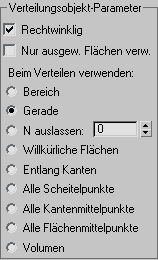
Die Optionen in diesem Bereich bestimmen, wie die Duplikate des Quellobjekts relativ zum Verteilungsobjekt angeordnet werden. Diese Optionen wirken sich nur dann aus, wenn ein Verteilungsobjekt verwendet wird.
- Rechtwinklig
- Wenn dieses Kontrollkästchen aktiviert ist, wird jedes Duplikatobjekt rechtwinklig zur zugehörigen Fläche, zum zugehörigen Scheitelpunkt oder zur zugehörigen Kante im Verteilungsobjekt ausgerichtet. Wenn diese Option deaktiviert ist, behalten die Duplikate die gleiche Ausrichtung wie das Originalquellobjekt bei.
- Nur ausgewählte Flächen verwenden
- Wenn dieses Kontrollkästchen aktiviert ist, wird die Verteilung auf die ausgewählten Flächen beschränkt, die im Stapel nach oben weitergegeben werden. Am einfachsten erzielen Sie diesen Effekt, indem Sie beim Auswählen des Verteilungsobjekts die Option "Instanz" aktivieren. Sie können anschließend den Modifikator "Netz auswählen" auf das Originalobjekt anwenden und nur die Flächen auswählen, die für die Verteilung der Duplikate verwendet werden sollen.
- Beim Verteilen verwenden
- Mit den folgenden Optionen können Sie festlegen, wie die Geometrie des Verteilungsobjekts die Verteilung des Quellobjekts bestimmt. Diese Optionen werden ignoriert, wenn Sie kein Verteilungsobjekt verwenden.
- Bereich Verteilt die Duplikatobjekte gleichmäßig über den gesamten Oberflächenbereich des Verteilungsobjekts.
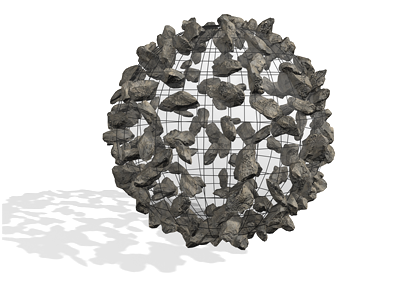
Objekte mit aktivierter Option "Bereich" über eine kugelförmige Oberfläche verteilt
- Gleichmäßig Wenn diese Option aktiviert ist, teilt "Streuen" die Anzahl der Flächen im Verteilungsobjekt durch die Anzahl der Duplikate und lässt die entsprechende Anzahl der Flächen im Verteilungsobjekt aus, wenn die Duplikate platziert werden.
- N auslassen Lässt beim Platzieren von Duplikaten N Flächen aus. Im Bearbeitungsfeld können Sie angeben, wie viele Flächen ausgelassen werden sollen, bevor die nächsten Duplikate platziert werden. Bei einer Einstellung von 0 werden keine Flächen ausgelassen. Bei einer Einstellung von 1 wird jede zweite Fläche ausgelassen und so weiter.
- Willkürliche Flächen Verteilt die Duplikate willkürlich über die Oberfläche des Verteilungsobjekts.
- Entlang Kanten Verteilt die Duplikate willkürlich über die Oberfläche des Verteilungsobjekts.
- Alle Scheitelpunkte Platziert an jedem Scheitelpunkt im Verteilungsobjekt ein Duplikatobjekt. Der Wert für "Duplikate" wird ignoriert.
- Alle Kantenmittelpunkte Platziert am Mittelpunkt jeder Segmentkante ein Duplikat.
- Alle Flächenmittelpunkte Platziert am Mittelpunkt jeder Dreiecksfläche des Verteilungsobjekts ein Duplikatobjekt. Der Wert für "Duplikate" wird ignoriert.
- Volumen Streut Objekte im gesamten Volumen des Verteilungsobjekts. Alle anderen Optionen beschränken die Verteilung auf die Oberfläche. Wenn Sie diese Option wählen, sollten Sie auch im Rollout "Anzeigen"
 Kontrollkästchen "Verteilungsobjekt ausblenden" aktivieren.
Kontrollkästchen "Verteilungsobjekt ausblenden" aktivieren. 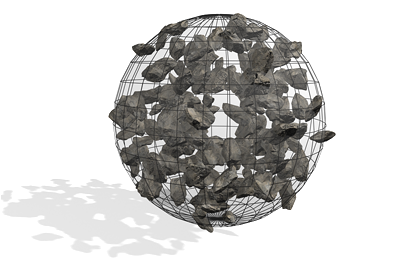
Objekte füllen bei aktivierter Option "Volumen" ein kugelförmiges Volumen aus
- Bereich Verteilt die Duplikatobjekte gleichmäßig über den gesamten Oberflächenbereich des Verteilungsobjekts.
Bereich Anzeigen
- Ergebnis/Operanden
- Geben Sie an, ob das Ergebnis des Streuvorgangs oder die Operanden vor dem Streuen angezeigt werden sollen.
Rollout "Transformationen"
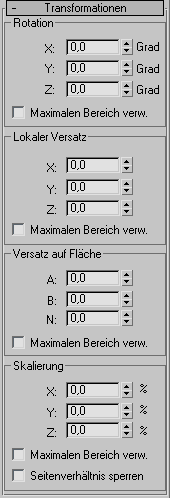
Mit den Optionen im Rollout "Transformationen" können Sie willkürliche Transformations-Versatzwerte auf die einzelnen Duplikatobjekte anwenden. Die Werte in den Feldern im Rollout "Transformationen" geben einen maximalen Versatzwert an, der auf jedes Duplikat auf zufällige Weise als positiver oder negativer Wert angewendet wird. Wenn Sie also einen Drehwinkel von 15 Grad einstellen, werden Duplikate willkürlich von -15 bis +15 Grad gedreht. Zum Beispiel könnte ein Duplikat um 8 Grad gedreht werden, ein anderes um -13, ein weiteres um 5 und so weiter. Sie können die Transformationseinstellungen mit oder ohne Verteilungsobjekt verwenden. Wenn kein Verteilungsobjekt vorhanden ist, müssen Sie die Transformationseinstellungen anpassen, um die Duplikate sehen zu können.
Bereich "Rotation"
Gibt willkürliche Versatzwerte für die Rotation an.
- X, Y, Z Grad
- Geben Sie ein, um wie viel Grad höchstens jedes Duplikat willkürlich an der lokalen X-, Y- oder Z-Achse gedreht werden soll.
- Maximalen Bereich verwenden
- Wenn dieses Kontrollkästchen aktiviert ist, wird für alle drei Einstellungen der höchste Wert verwendet. Die anderen beiden Einstellungen werden deaktiviert, und die Einstellung mit dem höchsten Wert bleibt aktiviert.
Bereich "Lokaler Versatz"
In diesem Bereich können Sie den Versatz der Duplikate entlang der lokalen Achsen angeben.
- X, Y, Z
- Geben Sie an, wie viel willkürliche Verschiebung Sie an der X-, Y- oder Z-Achse höchstens für jedes Duplikat wünschen.
- Maximalen Bereich verwenden
- Wenn dieses Kontrollkästchen aktiviert ist, wird für alle drei Einstellungen der höchste Wert verwendet. Die anderen beiden Einstellungen werden deaktiviert, und die Einstellung mit dem höchsten Wert bleibt aktiviert.
Bereich "Versatz auf Fläche"
In diesem Bereich können Sie den Versatz der Duplikate entlang der baryzentrischen Flächenkoordinaten der entsprechenden Fläche im Verteilungsobjekt angeben. Diese Einstellungen haben keine Auswirkungen, wenn Sie kein Verteilungsobjekt verwenden.
- A, B, N
- Die ersten beiden Einstellungen geben die baryzentrischen Koordinaten auf der Oberfläche der Fläche an, während durch die Einstellung "N" der Versatz entlang der Flächennormalen eingestellt wird.
- Maximalen Bereich verwenden
- Wenn dieses Kontrollkästchen aktiviert ist, wird für alle drei Einstellungen der höchste Wert verwendet. Die anderen beiden Einstellungen werden deaktiviert, und die Einstellung mit dem höchsten Wert bleibt aktiviert.
Bereich "Skalierung"
In diesem Bereich können Sie den Versatz der Duplikate entlang der lokalen Achsen angeben.
- X, Y, Z %
- Gibt den Prozentwert willkürlicher Skalierung entlang der X-, Y- oder Z-Achse der einzelnen Duplikate an.
- Maximalen Bereich verwenden
- Wenn dieses Kontrollkästchen aktiviert ist, wird für alle drei Einstellungen der höchste Wert verwendet. Die anderen beiden Einstellungen werden deaktiviert, und die Einstellung mit dem höchsten Wert bleibt aktiviert.
- Seitenverhältnis sperren
- Wenn dieses Kontrollkästchen aktiviert ist, wird das ursprüngliche Seitenverhältnis des Quellobjekts beibehalten. In der Regel wird dadurch eine gleichmäßige Skalierung der Duplikate erzielt. Wenn "Seitenverhältnis sperren" deaktiviert ist und mindestens eines der Zahlenauswahlfelder für X, Y und Z einen Wert größer als 0 enthält, kommt es zu einer ungleichmäßigen Skalierung der Duplikate, weil die Werte willkürliche Skalierungsversatzwerte in positiver und negativer Richtung darstellen.
Rollout "Display" (Anzeige)

Das Rollout "Anzeigen" enthält Optionen, die die Anzeige des Streuobjekts beeinflussen.
Bereich "Anzeigeoptionen"
Diese Optionen beeinflussen die Anzeige der Quell- und Zielobjekte.
- Platzhalter Zeigt die Quellduplikate als einfache Keile an. Dadurch werden Ansichtsfenster schneller neu gezeichnet, wenn Sie ein komplexes Streuobjekt bearbeiten. Dies hat keine Auswirkungen auf das gerenderte Bild, das immer die Netzduplikate anzeigt.
- Netz Zeigt die vollständige Geometrie der Duplikate an.
- Anzeigen %
- Gibt den Prozentwert der Gesamtzahl der Duplikatobjekte an, die in den Ansichtsfenstern angezeigt werden. Dies hat keine Auswirkung auf die gerenderte Szene.
- Verteilungsobjekt ausblenden
- Blendet das Verteilungsobjekt aus. Das ausgeblendete Objekt wird im Ansichtsfenster oder in der gerenderten Szene nicht angezeigt.
Bereich "Einmaligkeit"
In diesem Bereich können Sie eine Ausgangszahl einstellen, auf der die Zufallswerte basieren. Wenn Sie diesen Wert ändern, wird der allgemeine Streueffekt geändert.
- Neu
- Generiert eine neue zufällige Ausgangszahl.
- Ausgangszahl
- In diesem Zahlenauswahlfeld können Sie selbst eine Ausgangszahl einstellen.
Rollout "Voreinstellungen laden/speichern"
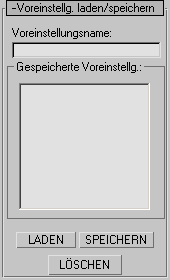
Hier können Sie voreingestellte Werte speichern, die in anderen Streuobjekten verwendet werden können. Nachdem Sie alle Parameter für ein bestimmtes Streuobjekt eingestellt haben, können Sie diese unter einem bestimmten Namen speichern, dann ein anderes Streuobjekt auswählen und die voreingestellten Werte in das neue Objekt laden.
- Voreinstellungsname
- Hier können Sie einen Namen für Ihre Einstellungen angeben. Klicken Sie auf die Schaltfläche "Speichern", um die Einstellungen unter diesem Namen zu speichern.
- Gespeicherte Voreinstellungen (Fenster)
- Zeigt gespeicherte Voreinstellungsnamen.
- LADEN
- Lädt die Voreinstellung, die derzeit in der Liste der gespeicherten Voreinstellungen markiert ist.
- SPEICHERN
- Speichert den aktuellen Namen im Feld "Voreinstellungsname" und überträgt ihn in das Fenster "Gespeicherte Voreinstellungen". Anmerkung: Animierte Parameterwerte nach Frame 0 werden nicht gespeichert.
- LÖSCHEN
- Löscht die ausgewählten Einträge in der Liste "Gespeicherte Voreinstellungen".